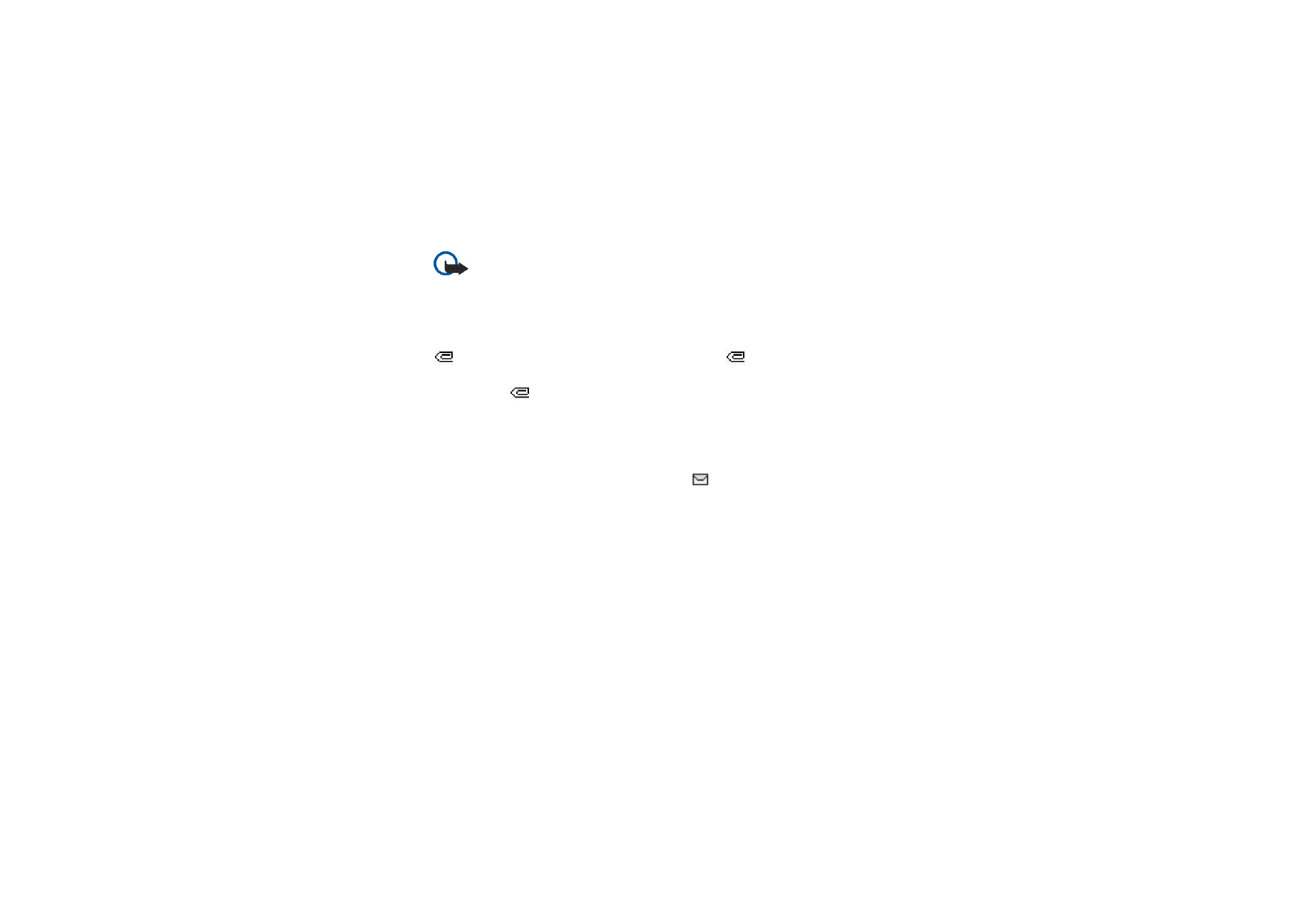
Läsa och svara på ett multimediameddelande
Viktigt: Objekt i multimediemeddelanden kan innehålla virus eller på annat sätt
skada enheten eller din dator. Öppna inte några bilagor om du är osäker på
avsändarens tillförlitlighet.
Multimediemeddelandetjänster är i allmänhet aktiverade som standard.
Ett multimediemeddelande kan visas olika beroende på den mottagande enheten.
När telefonen tar emot ett multimediameddelande visas den animerade symbolen
. När meddelandet har tagits emot visas symbolen
och texten
Multimediemeddelande mottaget
.
Om symbolen
blinkar betyder det att minnet för multimediameddelanden är
fullt. Se
Minnet för multimediameddelanden är fullt
på sidan
57
.
1. När du vill läsa ett mottaget multimediameddelande trycker du på
Visa
. Tryck
på
Avsluta
om du vill visa det senare.
För att läsa meddelandet senare trycker du på
Meny
och väljer
Meddelanden
och
Inkorg
. Ett oläst meddelande anges med
i meddelandelistan. Bläddra
till det meddelande som du vill visa och tryck på
Välj
.
2. Funktionen för den mellersta väljarknappen ändras beroende på vilken sorts
bilaga som finns i meddelandet.
• Om det mottagna meddelandet innehåller en presentation trycker du på
Spela
för att visa hela meddelandet.
Tryck på
Spela
för att lyssna på ett ljudklipp eller visa ett videoklipp som är
bifogat till meddelandet. Om du vill zooma in på en bild trycker du på
Zooma
. Du kan visa ett visitkort eller en kalendernotering genom att trycka
på
Visa
. Du öppnar ett temaobjekt genom att trycka på
Öppna
. Om du vill
öppna en strömningslänk trycker du på
Ladda
.
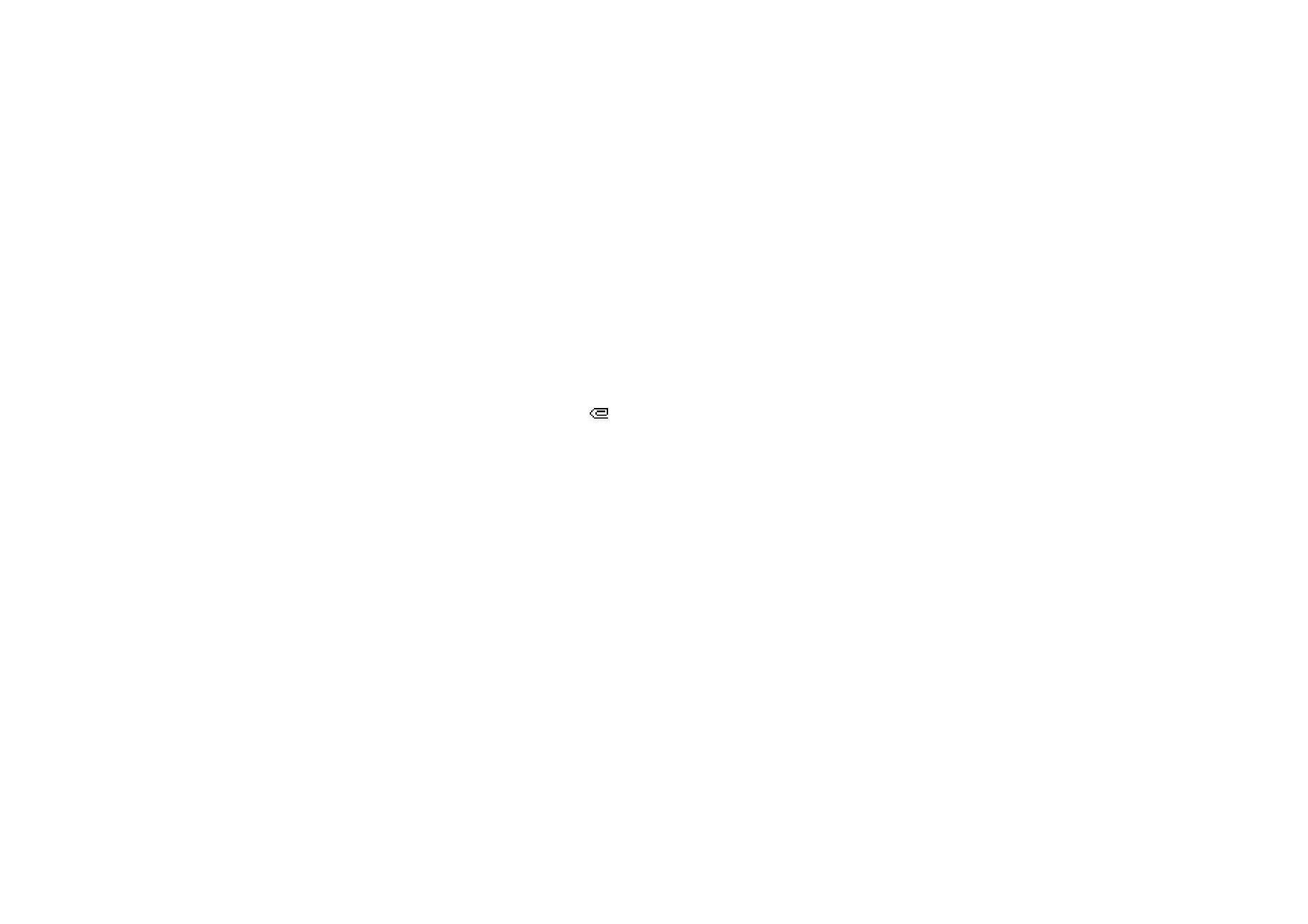
57
Copyright
© 2004 Nokia. All rights reserved.
3. Om du vill svara på meddelandet trycker du på
Alt.
och väljer
Svara
, och
SMS
eller
MMS
. Skriv svarsmeddelandet och tryck på
Sänd
. Du kan bara skicka
svarsmeddelandet till den person som skickade det ursprungliga meddelandet.
4. Tryck på
Alt.
så kan du t.ex. öppna och spara bifogade filer eller visa
information om dem, eller radera eller vidarebefordra meddelandet.
När du har skickat svarsmeddelandet kan du redigera det och t.ex. skicka det
till andra personer eller skicka det som ett e-postmeddelande.